Kaip pasiekti „iCloud“ iš „Android“ telefono
Ką žinoti
- Pasiekite „iCloud“ nuotraukas: Prisijunkite prie „iCloud“. iš bet kurios mobiliojo telefono naršyklės ir bakstelėkite Nuotraukos.
- Pasiekite „iCloud“ el. paštą: atidarykite Gmail ir bakstelėkite Meniu > Nustatymai. Bakstelėkite Pridėti paskyrą > Kita tada įveskite savo „iCloud“ prisijungimo informaciją.
- Pasiekite „iCloud“ kalendorių / kontaktus: jums reikės „iPhone“ arba „iPad“ ir kompiuterio, kad galėtumėte perkelti duomenis iš „iCloud“ į „Android“.
Šiame straipsnyje paaiškinama, kaip pasiekti „iCloud“ nuotraukas, el. paštą, kalendorius ir kontaktus iš „Android“ įrenginio.
Prieiga prie „iCloud“ nuotraukų „Android“.
Jei norite pasiekti „iCloud“ nuotraukas „Android“, prisijunkite prie paskyros naudodami mobiliąją naršyklę. Bakstelėkite Nuotraukos, ir matysite kiekvieną vaizdą, kurį išsaugojote „iCloud“.
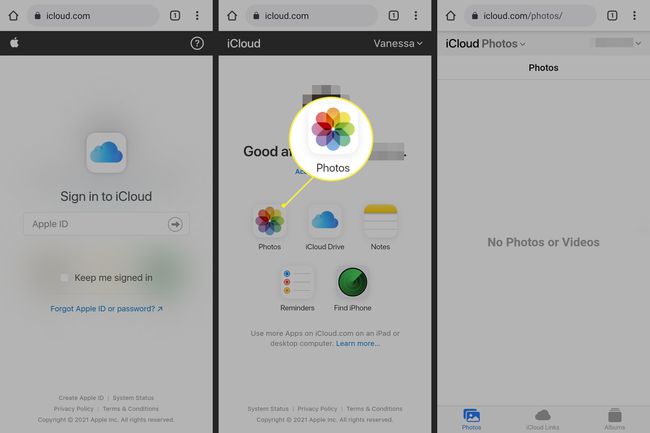
Taip pat galite sukurti „iCloud“ nuorodas, kad galėtumėte bendrinti nuotraukas ir vaizdo įrašus, peržiūrėti albumus ir peržiūrėti paskyros nustatymus.
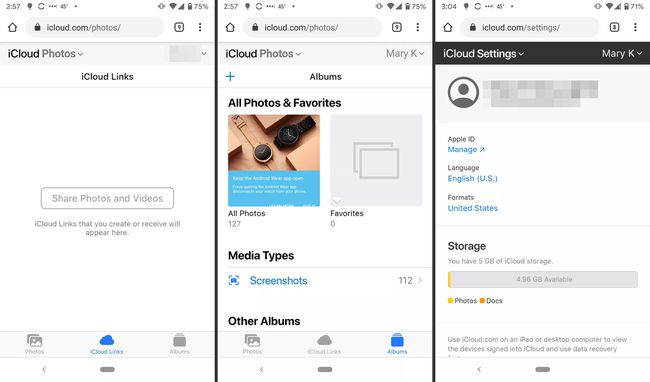
Kita galimybė, jei vis dar turite „iPhone“, yra
Jei nuotraukas perkeliate į „Google“ nuotraukas naudodami „iOS“ skirtą programą, įkėlimas gali šiek tiek užtrukti (atsižvelgiant į nuotraukų skaičių).
Prieiga prie „iCloud“ el
Jei turite Apple el. pašto adresą, pvz., @mac, @me arba @icloud, galite pasiekti savo pranešimus iCloud gautuosiuose. „Android“ išmaniajame telefone nustatykite tai naudodami „Gmail“.
Atidarykite „Gmail“ ir bakstelėkite Meniu mygtuką viršutiniame kairiajame kampe.
Bakstelėkite Nustatymai.
-
Bakstelėkite Pridėti paskyrą > Kita.
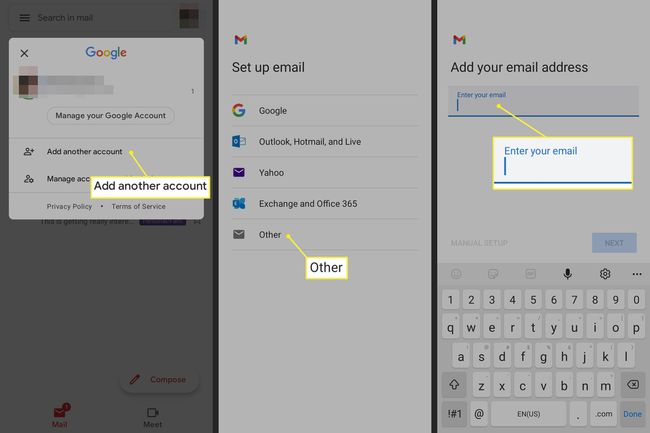
Vykdykite raginimus, kad įvestumėte „iCloud“ el. pašto adresą ir slaptažodį. Tada „Gmail“ užbaigia procesą ir galėsite pasiekti „iCloud“ gautuosius.
Prieiga prie „iCloud“ kalendorių ir kontaktų „Android“.
Nėra jokio paprasto būdo pasiekti „iCloud“ kalendorių arba kontaktus „Android“. Duomenims perkelti reikės iPhone arba iPad ir kompiuterio.
Savo iPhone arba iPad eikite į Nustatymai.
Palieskite savo vardą.
Bakstelėkite iCloud.
-
Įjungti Kontaktai ir Kalendoriai.
Jei dar nesate prisijungę, pirmiausia gali tekti prisijungti prie „iCloud“ paskyros.
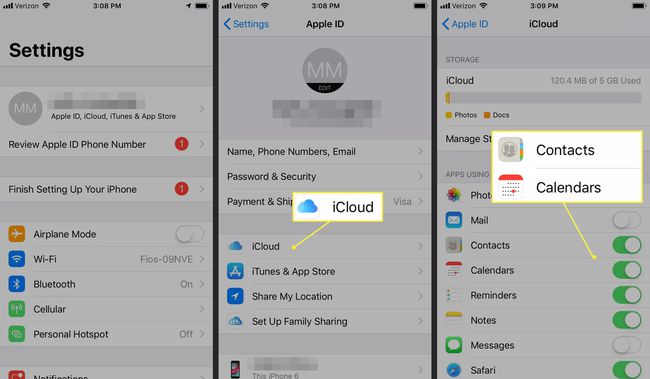
-
Kompiuteryje atidarykite žiniatinklio naršyklę, eikite į www.icloud.comir prisijunkite prie savo paskyros.
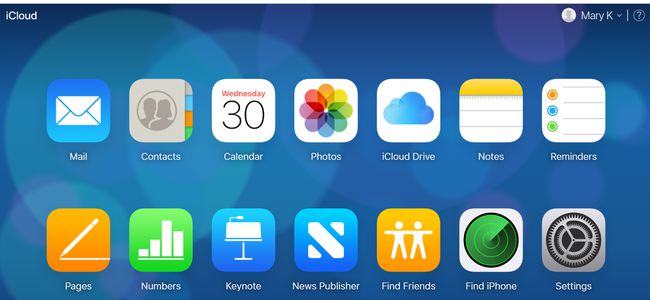
Spustelėkite Kalendorius piktogramą.
Kairiojoje srityje spustelėkite Bendrinti kalendorių mygtuką šalia kalendoriaus, kurį norite eksportuoti. Iššokančiajame lange pasirinkite Viešasis kalendorius. Spustelėkite Nukopijuoti nuorodą, tada Gerai.
Atidarykite naują naršyklės skirtuką arba langą ir įklijuokite nukopijuotą URL.
Keisti webcal URL pradžioje http ir paspauskite Įeikite. Tai padarius atidaromas dialogo langas Įrašyti failą. Išsaugokite failą pasirinktame aplanke. Taip pat galite jį pervardyti, kol neredaguosite .ics plėtinio.
Atidarykite ir prisijunkite prie „Google“ kalendoriaus savo žiniatinklio naršyklėje.
Kairiojoje „Google“ kalendoriaus sąsajos srityje spustelėkite meniu rodyklę, esančią dešinėje Kiti kalendoriai. Spustelėkite Importuoti kalendorių.
Pasirinkite eksportuotą kalendoriaus failą, kurį atsisiuntėte iš „iCloud“. Tame pačiame dialogo lange taip pat galite pasirinkti paskirties „Google“ kalendorių (jei turite daugiau nei vieną).
Spustelėkite Importuoti mygtuką, kad įkeltumėte failą.
Kai importavimas bus baigtas, turėtumėte matyti importuotus įrašus „Google“ kalendoriaus žiniatinklio sąsajoje ir „Android“ įrenginyje.
Galite atlikti panašų procesą kaip perkelti savo kontaktus iš iPhone į Android išmanusis telefonas.
